Vi har allerede gått inn i AI-verdenen hvor det tar omtrent et minutt å lage videoer/bilder og krever ingen kunnskap, å skrive essays krever ingen akademisk kunnskap, osv. Det hele startet med at OpenAI gjorde sin AI-chatbot – ChatGPT gratis for publikum.
ChatGPT har allerede vært vitne til massiv suksess, og etter det har det blitt laget andre AI-chatboter, som Microsoft Copilot. Mens Copilot drives av den samme GPT-modellen som driver ChatGPT, gir den tilgang til de nyeste GPT-4 og GPT-4 Turbo-modellene.
Nylig introduserte Microsoft også premiumversjonen av Copilot, som heter Copilot Pro. I tilfelle du er forvirret om Copilot Free og Pro, sjekk ut den detaljerte sammenligningen av Copilot Free vs Copilot Pro.
Denne artikkelen vil diskutere Copilot-plugins og hvordan du kan aktivere og bruke dem i en chat. La oss utforske Copilot Plugins og hvordan du kommer i gang med det.
Hva er Copilot Plugins?
Copilot-plugins ligner veldig på ChatGPT-plugins. ChatGPT tillater imidlertid bare å legge til plugins på premiumversjonen, men Microsoft gir deg denne funksjonen gratis.
Plugins på Copilot er i utgangspunktet tillegg som utvider mulighetene til chatboten. Disse pluginene gir Microsofts AI Chatbot muligheten til å koble til andre tjenester og tilby tilleggsfunksjoner.
For eksempel er det en Instacart-plugin tilgjengelig på Copilot som forteller deg om oppskriftene og viser deg alle ingrediensene du trenger. Du kan kjøpe ingrediensene direkte og få dem levert fra lokale butikker.
Hvordan aktivere og bruke plugins på Copilot
Nå som du vet hva copilot-plugins er, er det på tide å vite hvordan du aktiverer og bruker dem. Følg noen enkle trinn vi har nevnt nedenfor for å komme i gang med å bruke plugins.
1. For å komme i gang, åpne favorittnettleseren din og besøk nettversjonen av Copilot.
2. Sørg nå for å logge på med Microsoft-kontoen din .
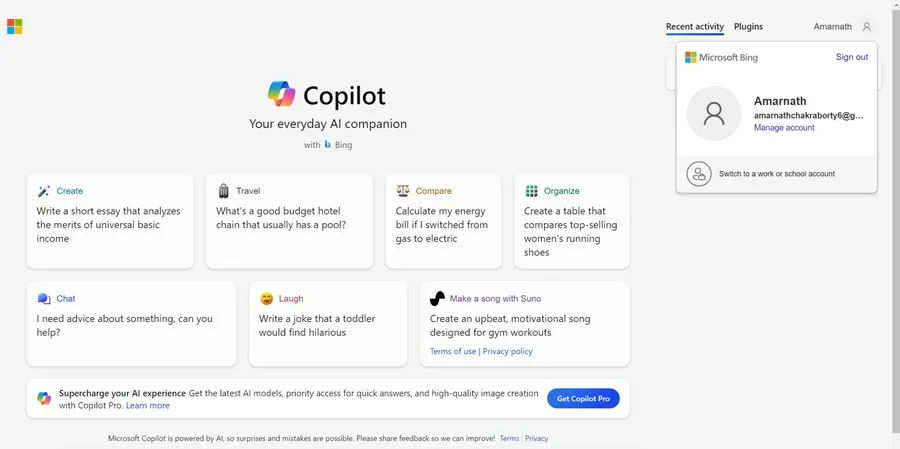
3. opprett et nytt emne og klikk på Plugins- fanen øverst til høyre.
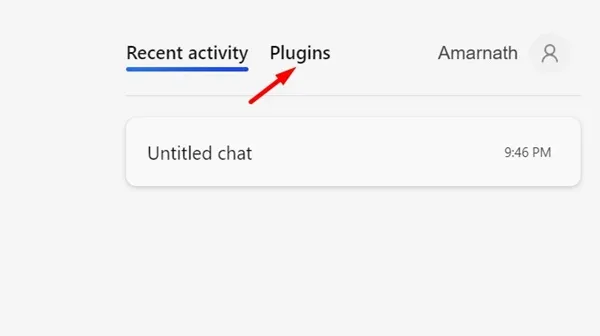
4. Du vil kunne se alle tilgjengelige plugins som du kan aktivere og bruke med AI Chatbot.
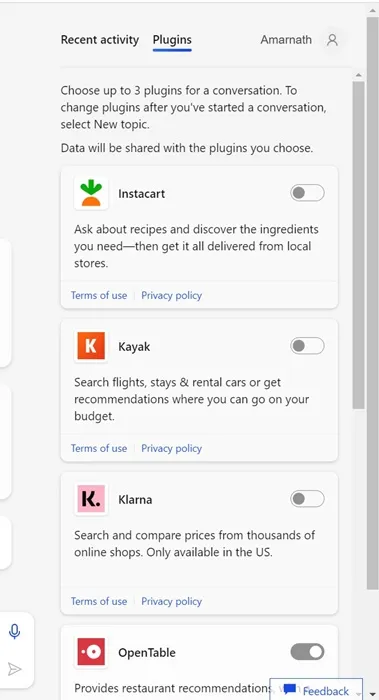
5. Å aktivere en plugin er superenkelt; slå på vippebryteren ved siden av plugin-navnet .
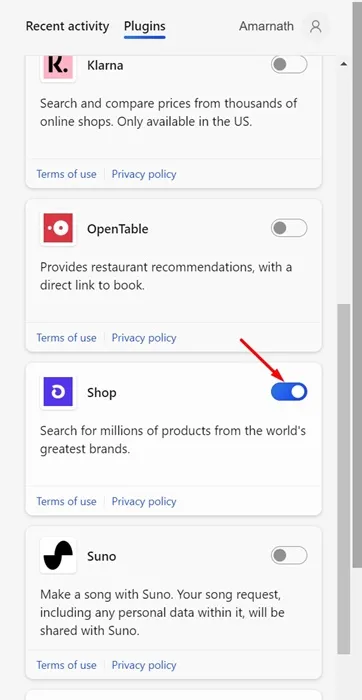
6. Jeg har for eksempel aktivert Shop-plugin siden jeg ønsker hårtrimmeranbefalinger. Bare slå på bryteren ved siden av Shop Plugin for å aktivere den.
7. For å være sikker på at Copilot er koblet til plugin-en du har aktivert, kan du ganske enkelt spørre: «Er du koblet til plugin-en [Plugin Name]? Ellers kan du fortsette å snakke med det.
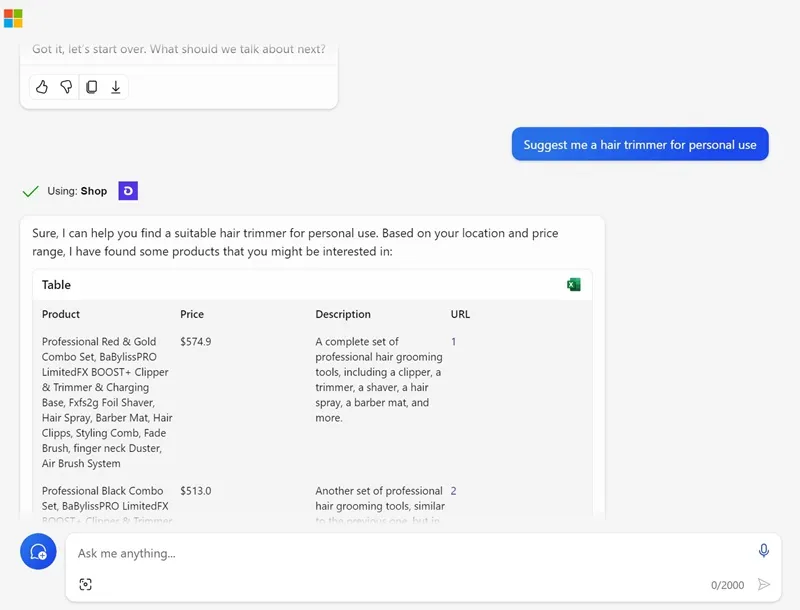
8. Microsoft Copilot aktiverer opptil 3 forskjellige plugins for en samtale. Søkeprogramtillegget bør forbli aktivert for at alle andre programtillegg skal fungere.
Det er det! Slik kan du aktivere og bruke Copilot Plugins i enkle trinn.
Hva er de tilgjengelige Copilot Plugins?
Per nå tilbyr Copilot deg seks forskjellige plugins. Nedenfor har vi nevnt plugin-navnene og hva de gjør.
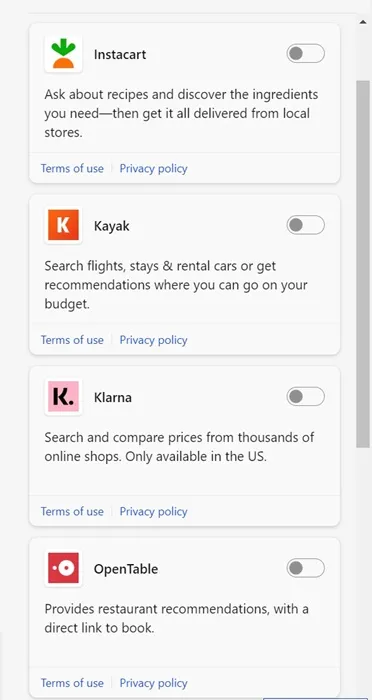
Instacart: Denne lar deg spørre om oppskrifter og oppdage ingrediensene du trenger.
Kajakk: Dette programtillegget lar deg søke etter flyreiser, opphold og leiebiler eller få anbefalinger om hvor du kan dra på budsjettet ditt.
Klarna: Denne lar deg søke og sammenligne priser fra tusenvis av nettbutikker.
OpenTable: Denne plugin-en gir deg anbefalinger om restauranter. Det gir også en direkte lenke for å bestille en restaurant.
Handle: Denne plugin-en lar deg søke etter millioner av produkter på nettet.
Suno: Dette er en ganske god plugin som lar deg bruke AI til å lage sanger med enkle spørsmål.
Dette er de tilgjengelige pluginene på Microsoft Copilot som du kan aktivere og bruke gratis.
Så denne veiledningen handler om hvordan du starter med Copilot-plugins. Mens Copilot tilbyr deg seks plugins i skrivende stund, forventes chatboten å få mer plugin-støtte snart. Gi oss beskjed hvis du trenger mer hjelp til å bruke Copilot Plugins.
Legg att eit svar